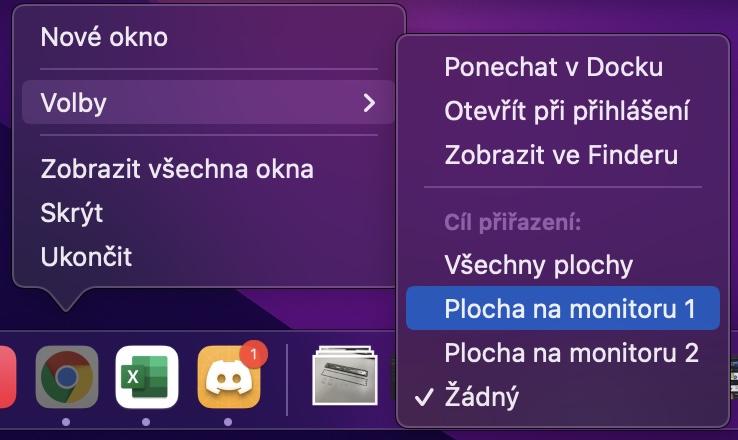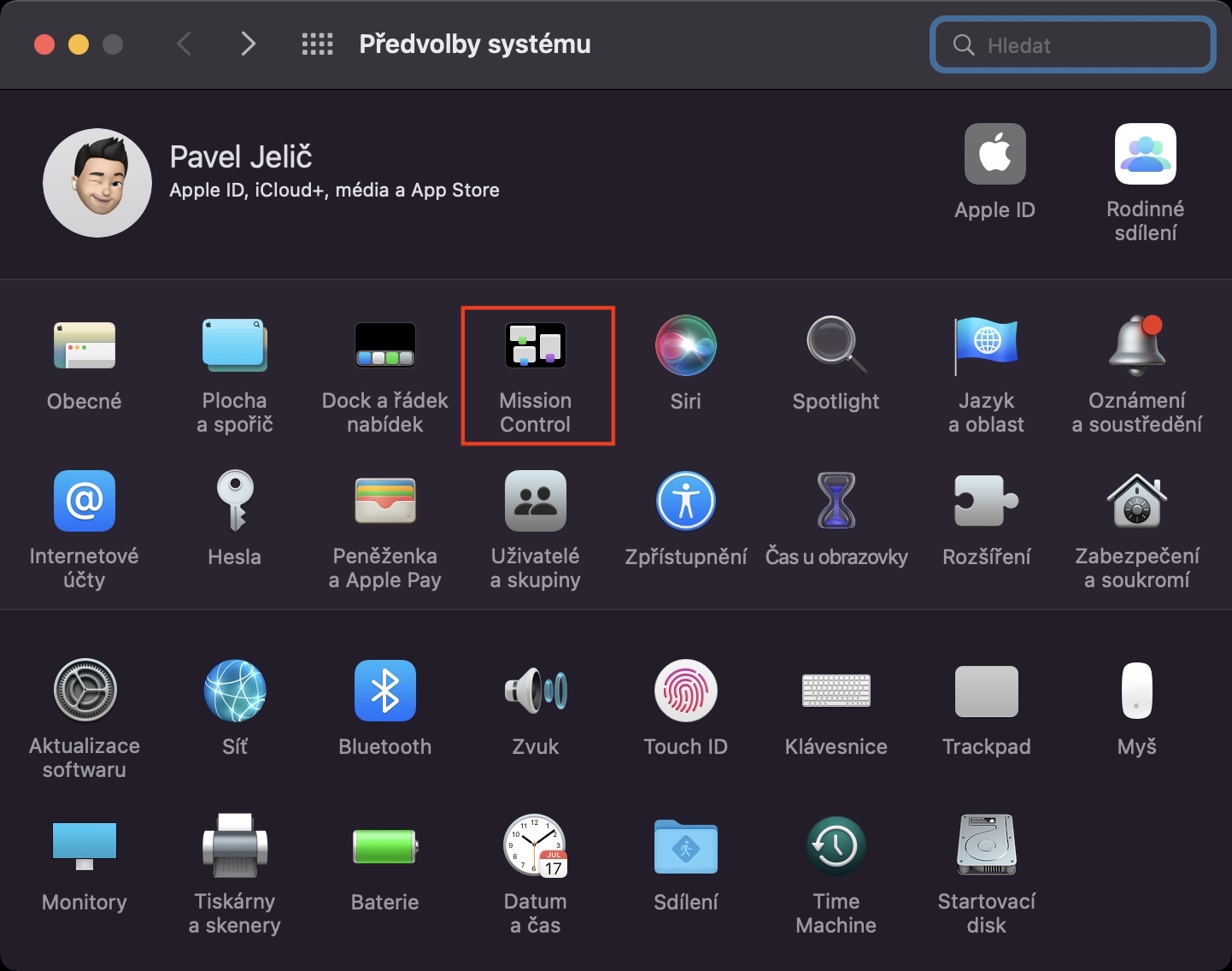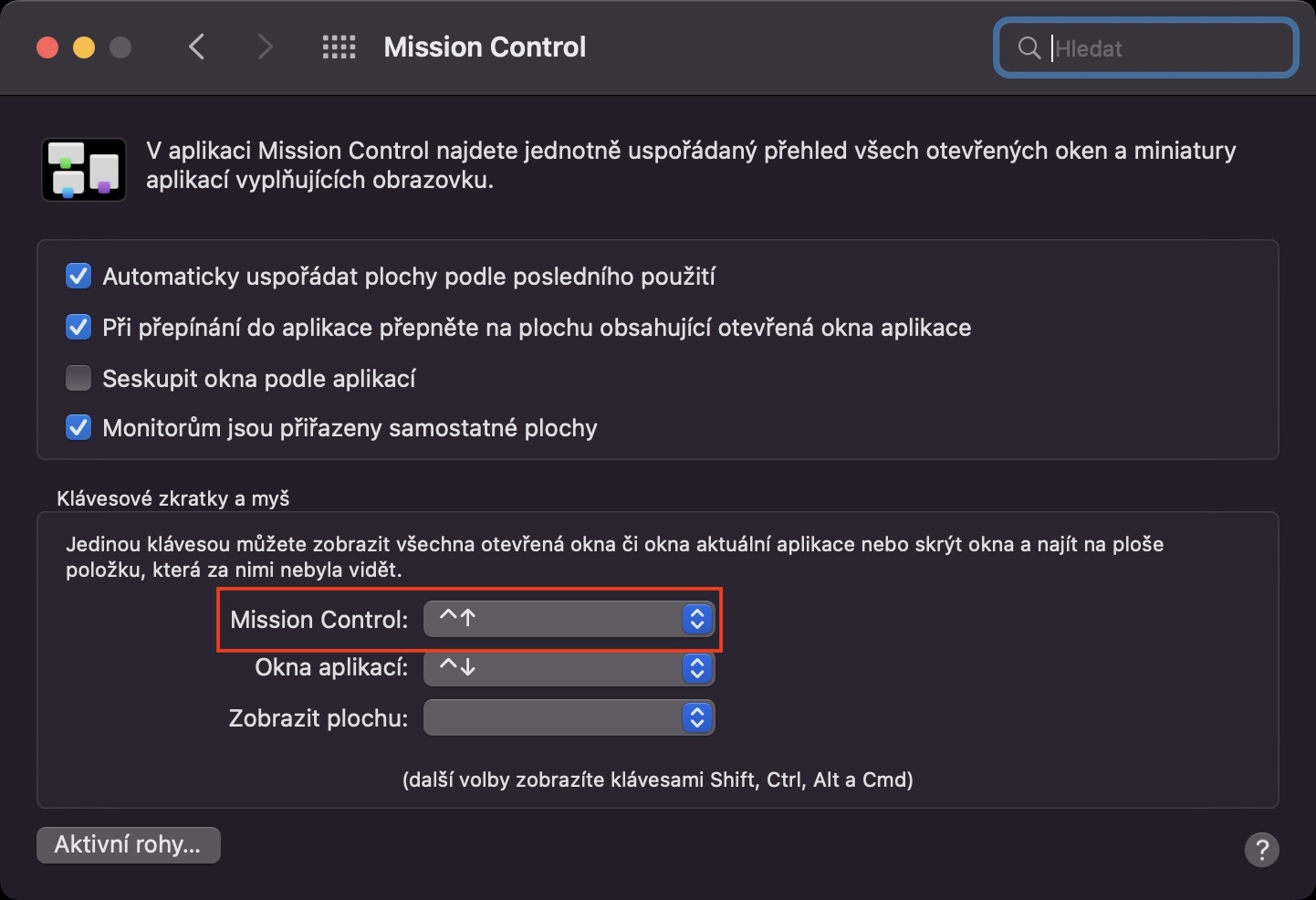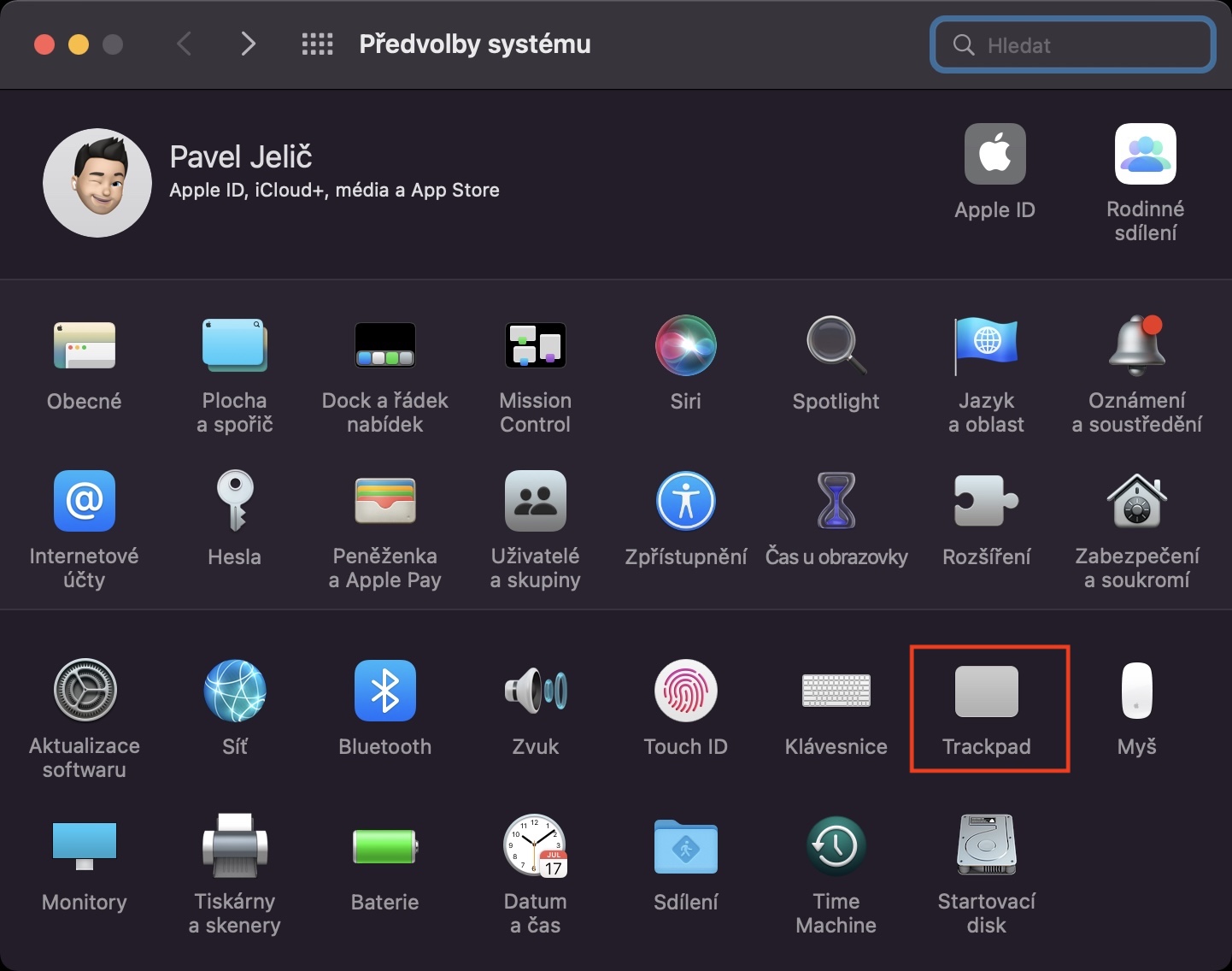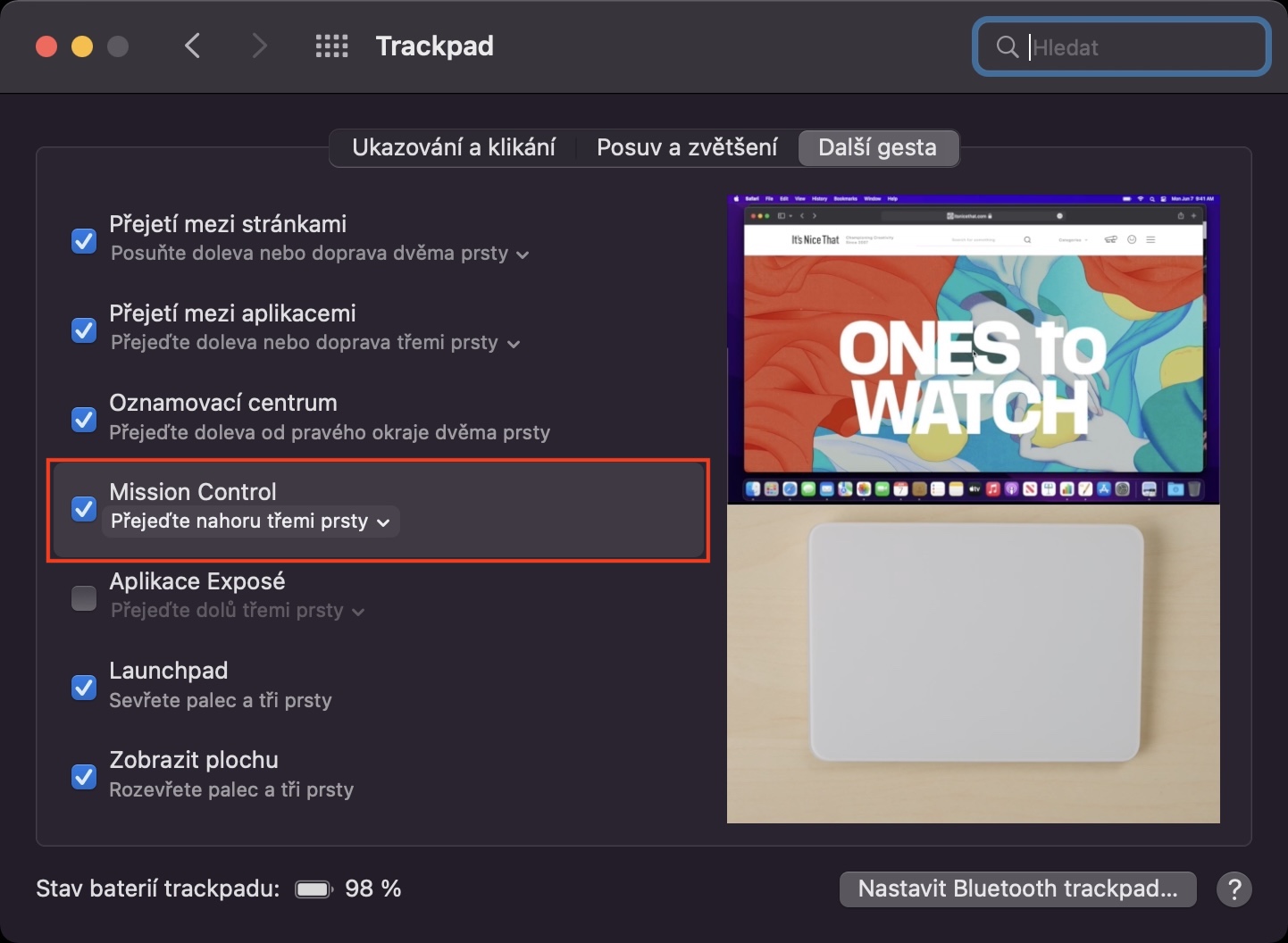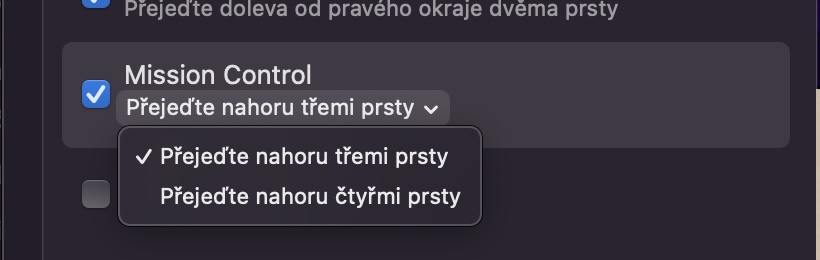Хэрэв та Mac-аа хамгийн сайн ашиглахыг хүсч байвал macOS-ийн нэг хэсэг болох хэд хэдэн өөр функцийг хэрхэн ашиглах талаар сурах хэрэгтэй. Юуны өмнө та гарын товчлолыг хянах самбар эсвэл алимны хулгана дээр ашиглаж болох янз бүрийн дохио зангааг хянах хэрэгтэй. Эцэст нь хэлэхэд таны ажлыг хөнгөвчлөх, бүтээмжийг нэмэгдүүлэх зорилготой тусгай интерфэйс болох Mission Control-тэй ажиллах боломжтой байх нь гарцаагүй хэрэгтэй. Олон хэрэглэгчид Mission Control-ийн талаар ямар ч ойлголтгүй байдаг бөгөөд үүнийг хэрхэн ашиглахаа ч мэддэггүй. Энэ нийтлэлд бид таны мэдэх ёстой Номлолын удирдлагын 6 зөвлөмж, арга заль мэхийг авч үзэх болно.
Энэ байж болох юм чамайг сонирхож байна

Эргэн татахын тулд товчийг солино уу
Mission Control интерфейс рүү нэвтрэх хэд хэдэн арга байдаг. Та гарын товчлуур эсвэл дохио зангааг хянах самбар дээр ашиглаж болно. Эхний тохиолдолд та зүгээр л товчлуурын товчлуурыг дарах хэрэгтэй Control + дээш сум, хоёр дахь тохиолдолд та гурван хуруугаараа trackpad дээр дээш шудархад л хангалттай. Хэрэв та эргүүлэн татах товчлуурыг солихыг хүсвэл дараах руу очно уу → Системийн тохиргоо → Даалгаврын хяналт, доор товшино уу цэс хажуугийн Эрх мэдлийн хяналт товчлол эсвэл товчлуурын аль нэгийг сонгоно уу. Trackpad дохиог өөрчлөхийн тулд дараах руу очно уу → Системийн тохиргоо → Trackpad → Бусад дохио, чи хаана байна Эрх мэдлийн хяналт дохиог сонгоно уу.
Шинэ ширээний компьютер үүсгэх
Та товчлол эсвэл трекпад ашиглан Mission Control интерфейс рүү шилжсэн даруйд дээд талд нь баар харагдах болно. Энэ мөрөнд бие даасан гадаргуу байж болох бөгөөд та тэдгээрийн хооронд шууд товших, эсвэл гурван хуруугаа зүүнээс баруун тийш эсвэл баруунаас зүүн тийш шударснаар сольж болно. Хэрэв та хүсвэл шинэ ширээний компьютер үүсгэх, Тиймээс баруун дээд буланд товш + дүрс. Хэрэв та хүсвэл гадаргуугийн дарааллыг өөрчлөх, ийм энгийн курсороор шүүрч аваад шаардлагатай бол холиноБайна. Pro гадаргууг арилгах Дараа нь курсорыг түүн дээр шилжүүлж, дарна уу хөндлөн буланд.
Програмыг шинэ ширээний компьютер болгон хувиргаж байна
Бүтэн дэлгэцийн горимд шилжсэн програм бүр автоматаар шинэ ширээний компьютер үүсгэх болно. Энэ бол үнэхээр энгийн процедур боловч та Mission Control интерфейс дотор бүрэн дэлгэцийн програмтай шинэ ширээний компьютер үүсгэж болно гэдгийг мэдэх нь гарцаагүй. Та зүгээр л тодорхой байх хэрэгтэй програм курсор баригдсан, дараа нь зүг хөдөлсөн дээд эгнээ бүх гадаргуутай. Та програмыг энд байрлуулсны дараа энэ нь автоматаар бүтэн дэлгэцийн горимд шилжиж, түүнтэй хамт шинэ ширээний компьютер үүсгэх болно.
Хоёр програмаас Split View ашиглах
macOS нь хоёр програмыг дэлгэцэн дээр зэрэгцүүлэн үзэх боломжийг олгодог Split View функцийг агуулдаг бөгөөд энэ нь олон тохиолдолд хэрэг болно. Та цонхны зүүн дээд буланд байгаа ногоон цэгийг бариад эхний хагасыг хаана байрлуулахаа сонгох замаар л Split View програмыг эхлүүлж болно. Дараа нь та дэлгэцийн хоёр дахь хагаст гарч ирэх програмыг сонгоно уу. Гэхдээ та Mission Control дотроос Split View-г идэвхжүүлж болно. Зүгээр л эхний програмыг зөөх, Бид өмнөх хуудсан дээр үзүүлсэн шиг, дээд зурвас руу гадаргуутай. Дараа нь доор курсорыг ашиглан хоёр дахь програмыг авч, аль хэдийн байгаа ширээний компьютер руу шилжүүлнэ үү таны үүсгэсэн анхны програм. Энэ нь хоёр програмыг Split View горимд оруулах болно.
Ширээний компьютер дээр урьдчилан үзэх
Хэрэв та Mission Control доторх курсорыг дарвал автоматаар түүн рүү шилжих болно. Гэхдээ тодорхой нөхцөлд ширээний компьютер руу шууд шилжихгүй, зөвхөн урьдчилан харахыг харуулах нь танд ашигтай байж болох юм. Үгүй бол та Mission Control-ыг дахин дахин нээх хэрэгтэй болно, энэ нь уйтгартай юм. Сайн мэдээ гэвэл Mission Control дээр ширээний компьютерийг урьдчилан харах боломжтой болсон явдал юм. Таны хийх ёстой зүйл бол түлхүүрийг удаан дарах явдал юм Сонголт, Тэгээд Тэд таны урьдчилж харахыг хүссэн ширээний компьютер дээрх курсорыг дарна.

Dock-оос програмуудыг тодорхой ширээний компьютерт хуваарилах
Тусдаа гадаргуу нь ашигтай байж болно, жишээлбэл, өдрийн цагаар тэдгээрийн хооронд ээлжлэн солигдох боломжтой. Жишээлбэл, та өглөө ажил хийх талбайтай, үдээс хойш зугаа цэнгэлийн талбайтай болно. Гэхдээ асуудал бол таны эхлүүлсэн шинэ програмууд үргэлж идэвхтэй ширээний компьютер дээр гарч ирдэг. Гэхдээ програмын хувьд та ямар ширээний компьютер дээр ажиллахыг шууд тохируулах боломжтой бөгөөд энэ нь тохиромжтой. Чи байхад л хангалттай Док дээр товшсон баруун талд байгаа програм дараа нь боломж гарч ирэв Сонгууль. Дараа нь таны ангилалд багтсан өөр цэс гарч ирнэ Даалгаврын зорилго Та програмын хамт ашиглахыг хүсч буй ширээний компьютерээ сонгоно уу. Даалгаврын зорилтот хэсгийг харуулахын тулд танд олон дэлгэц нээлттэй байх шаардлагатай.